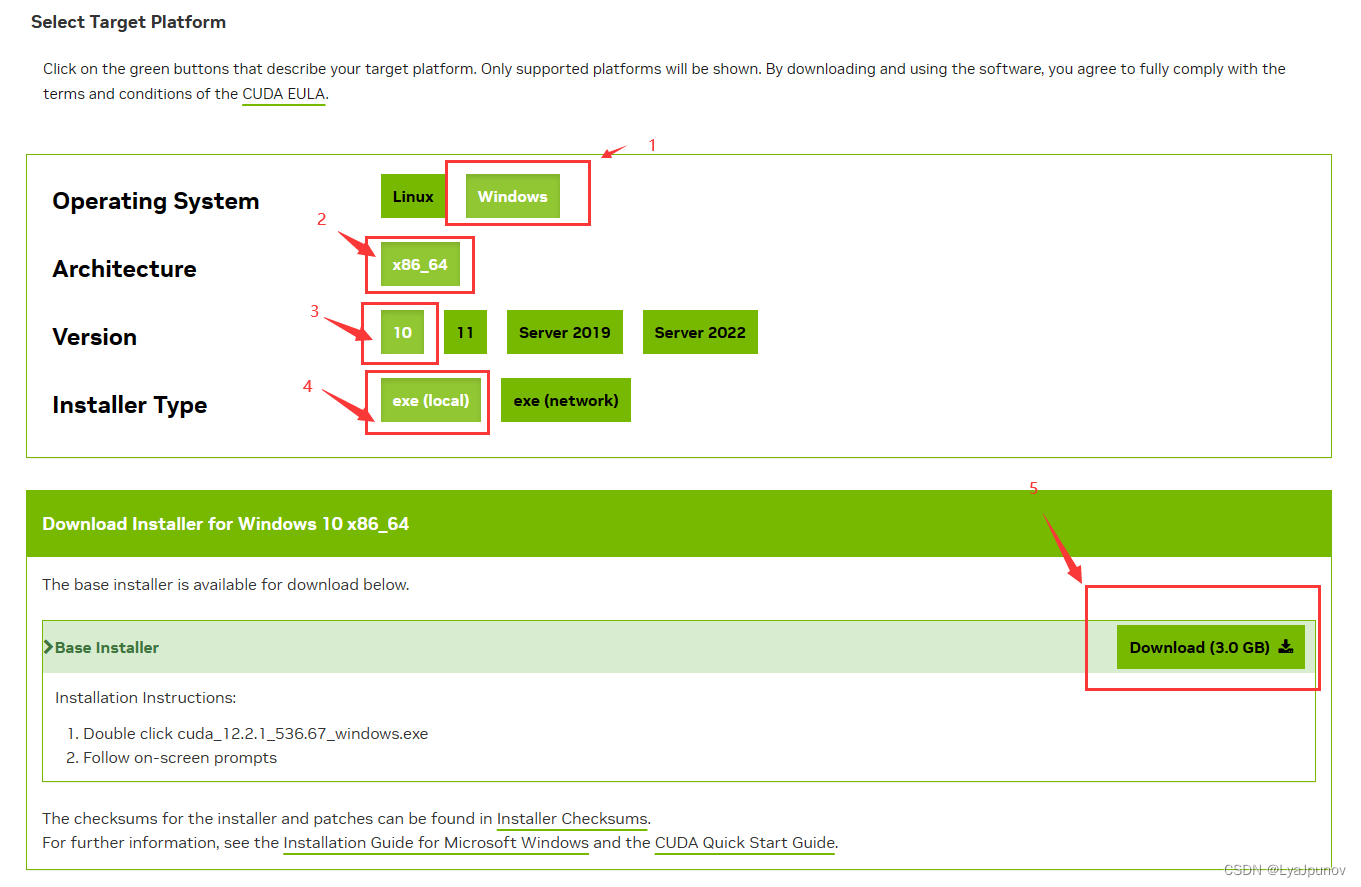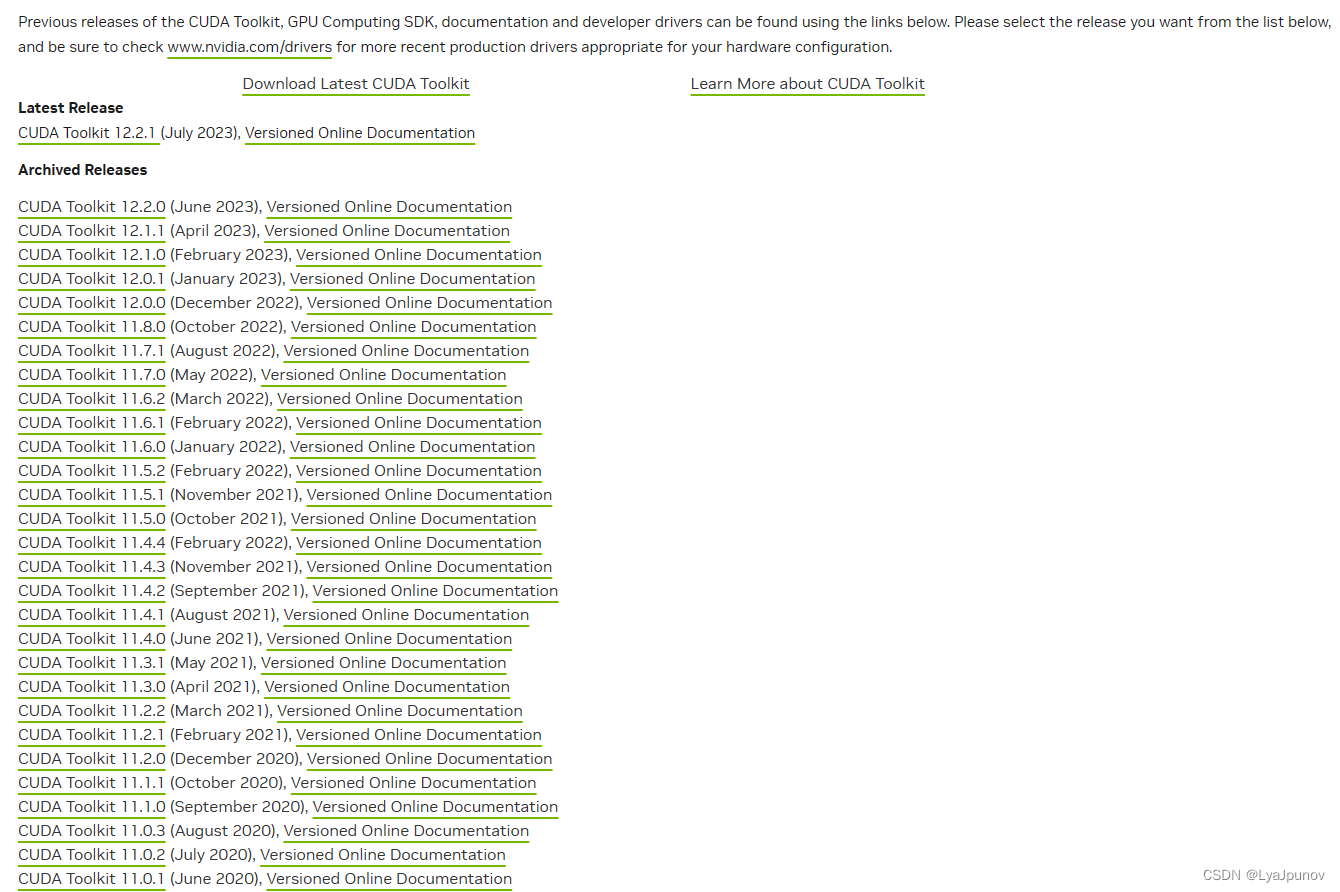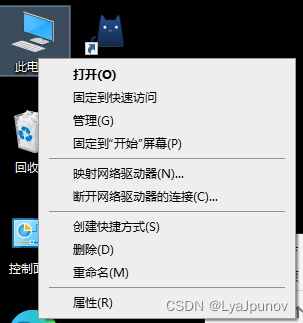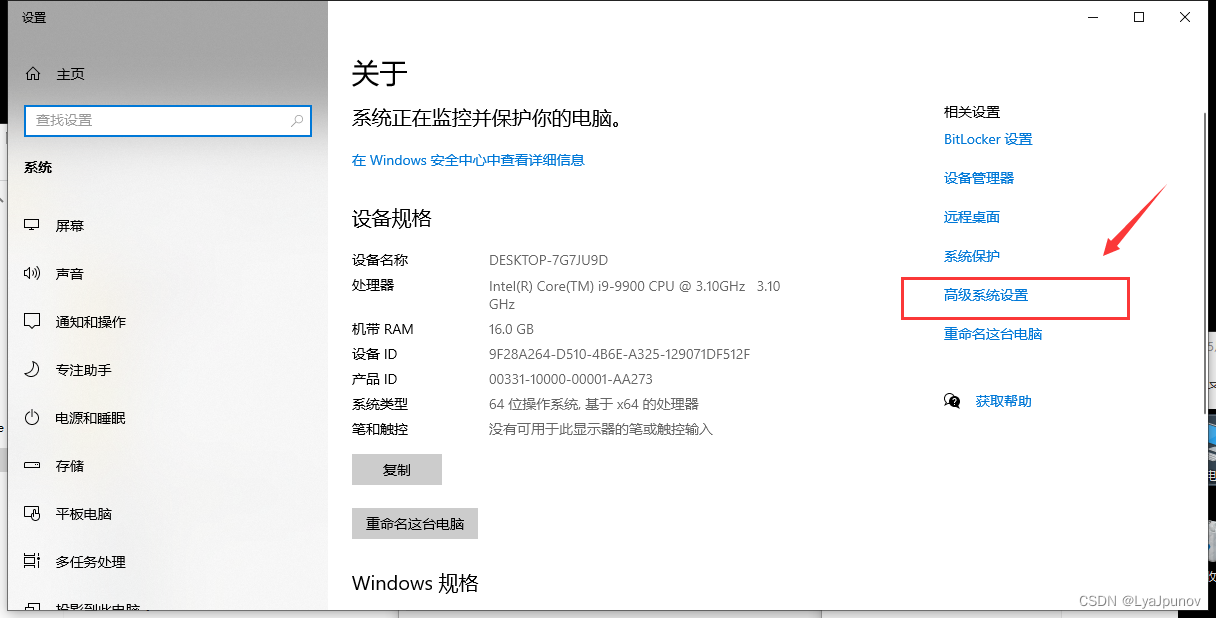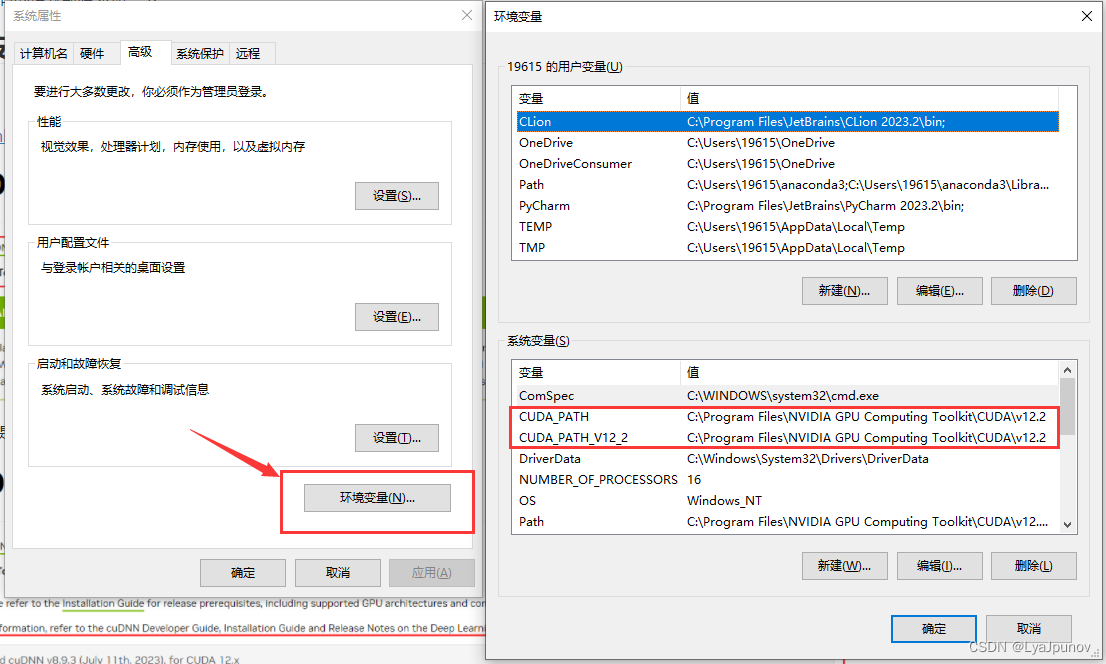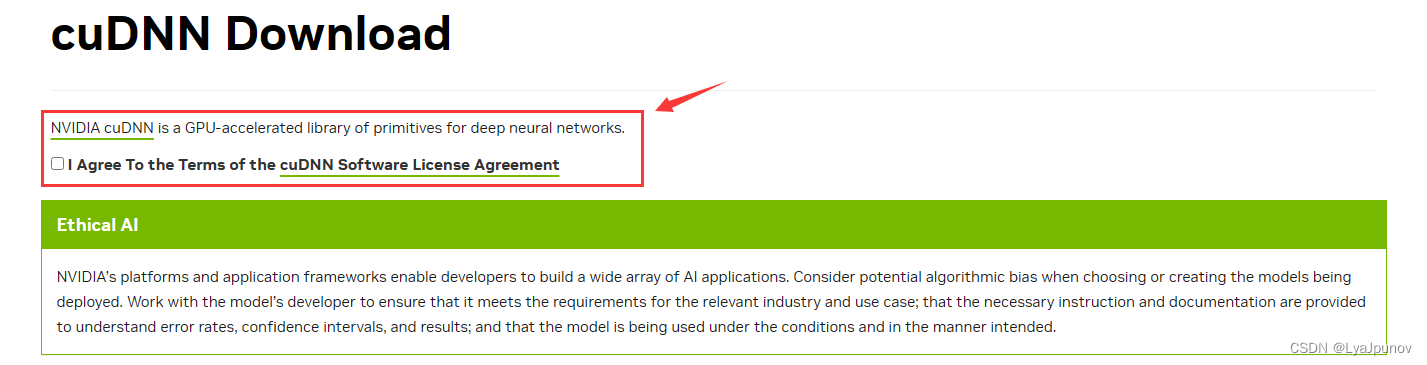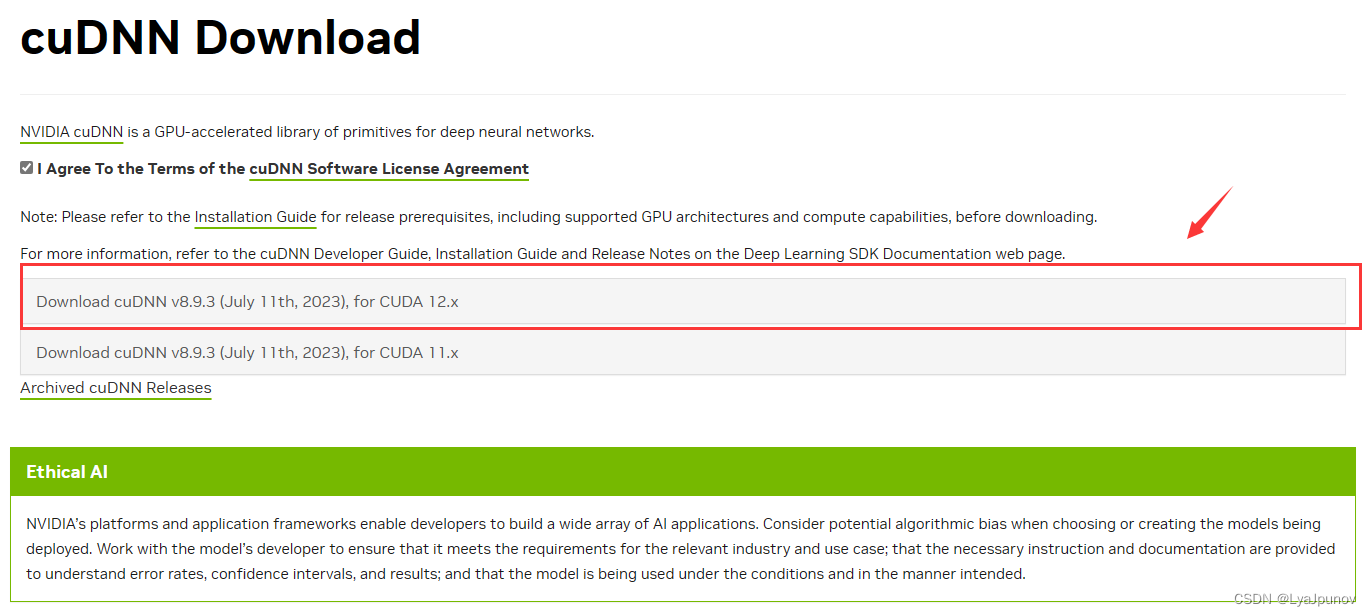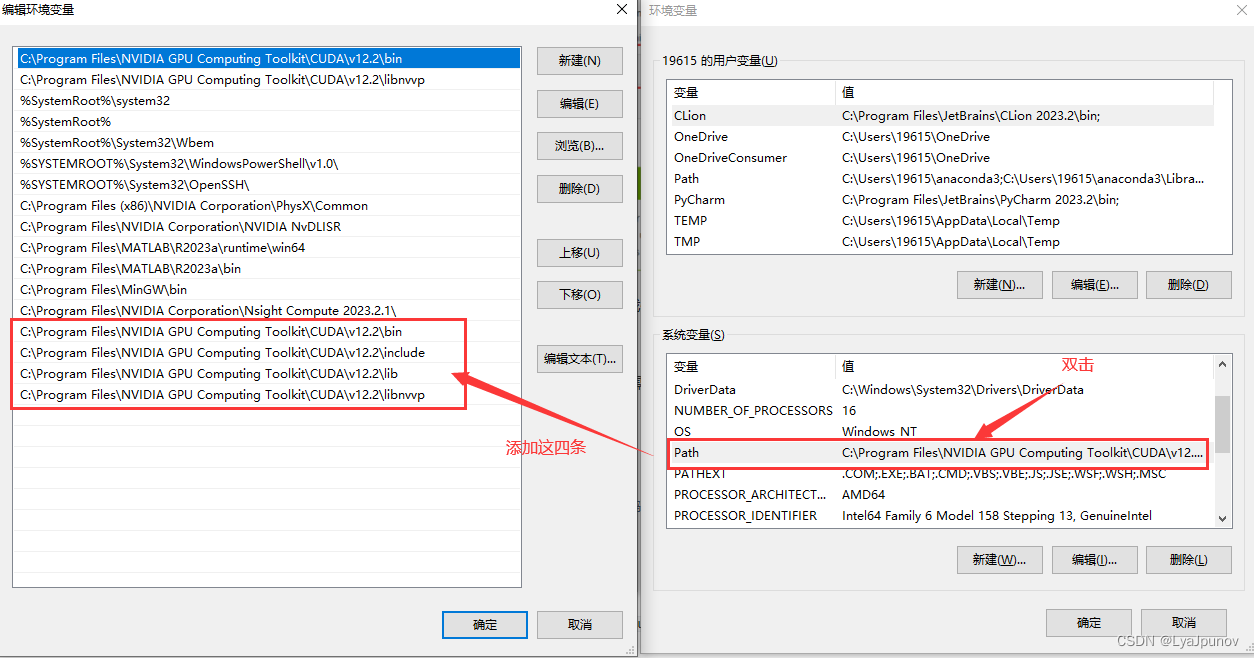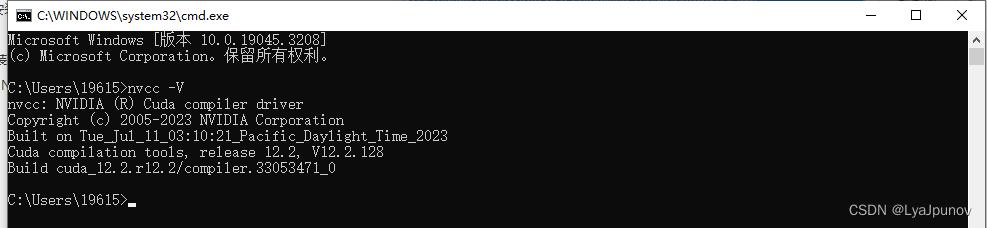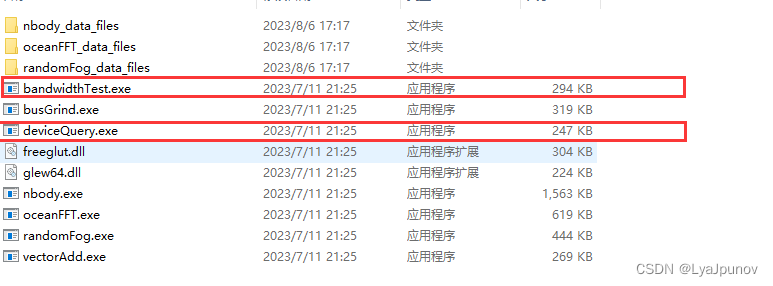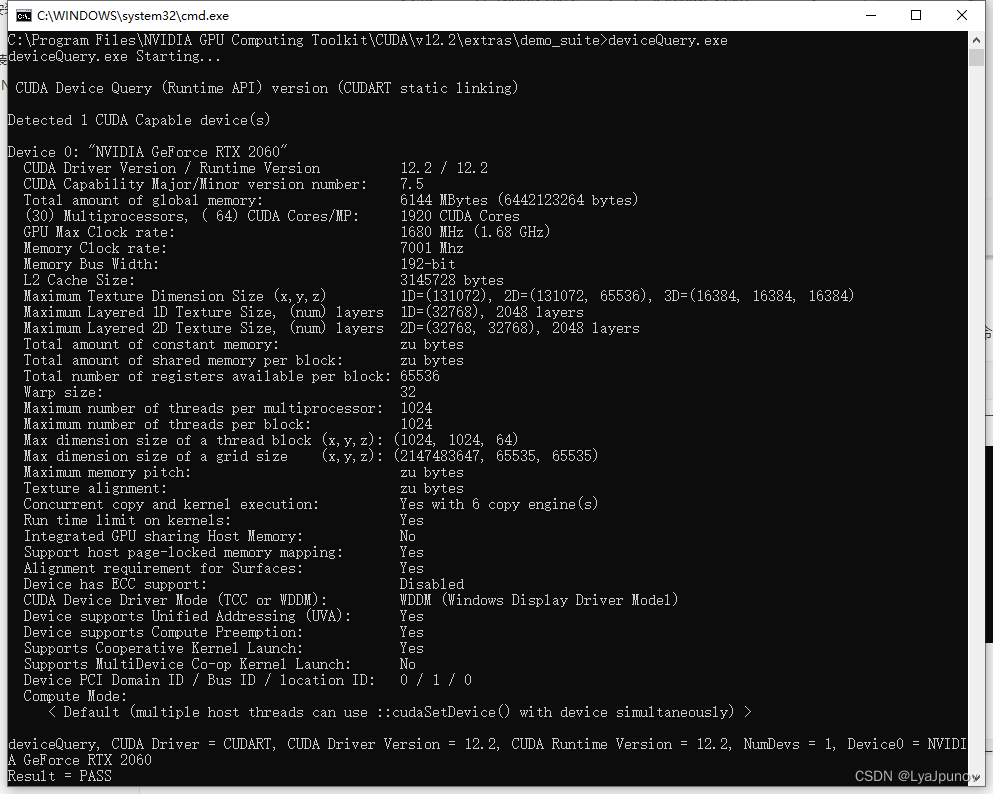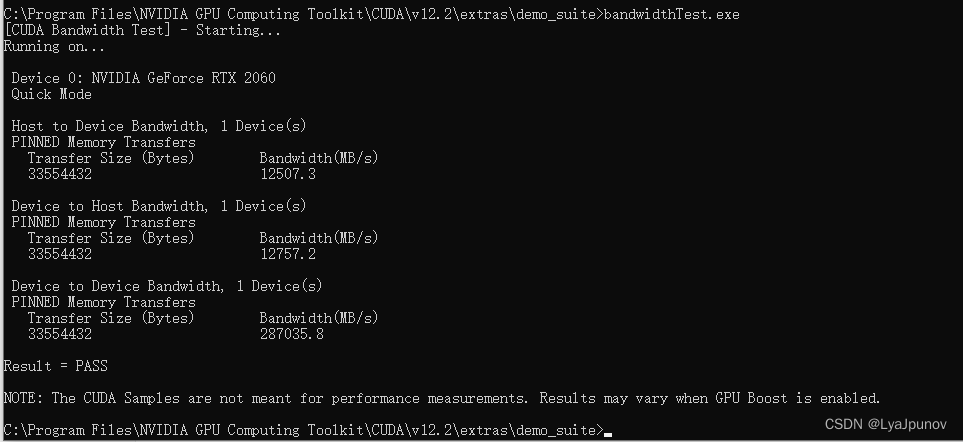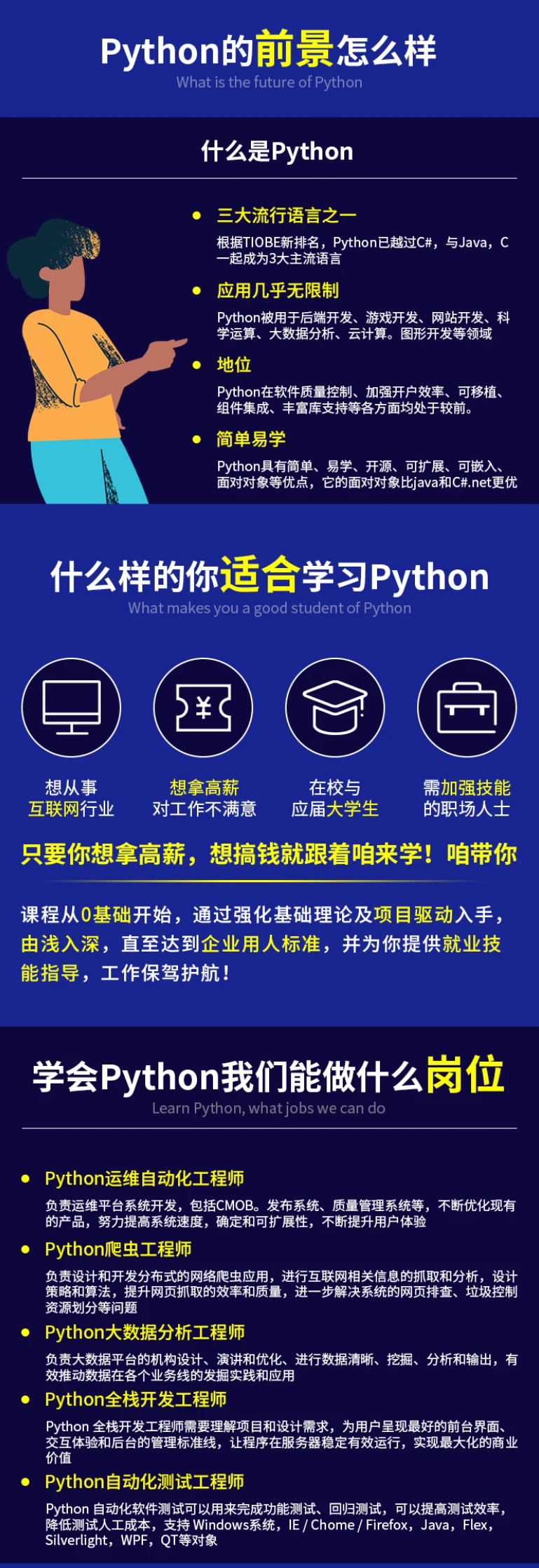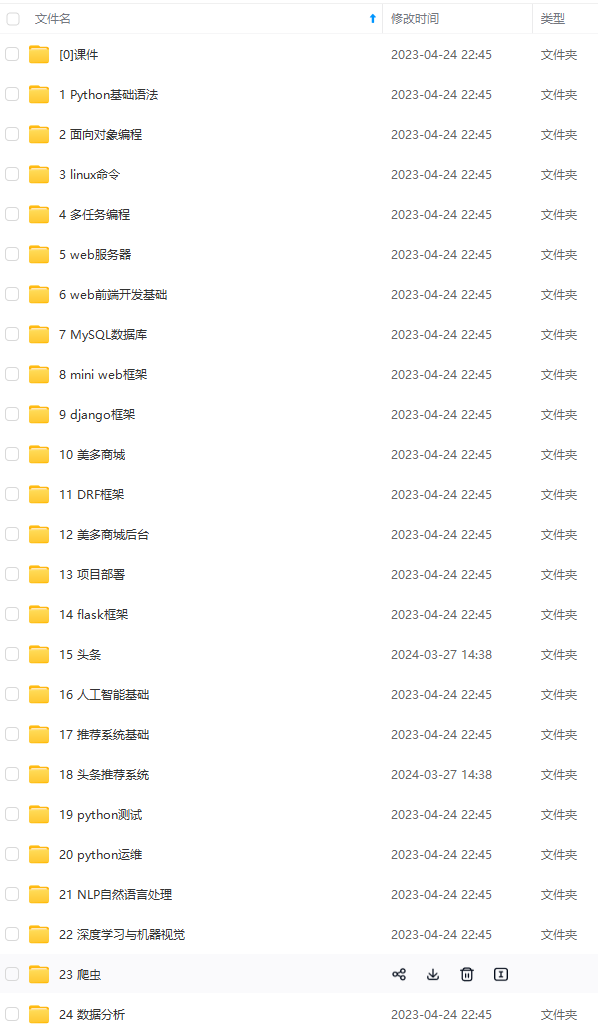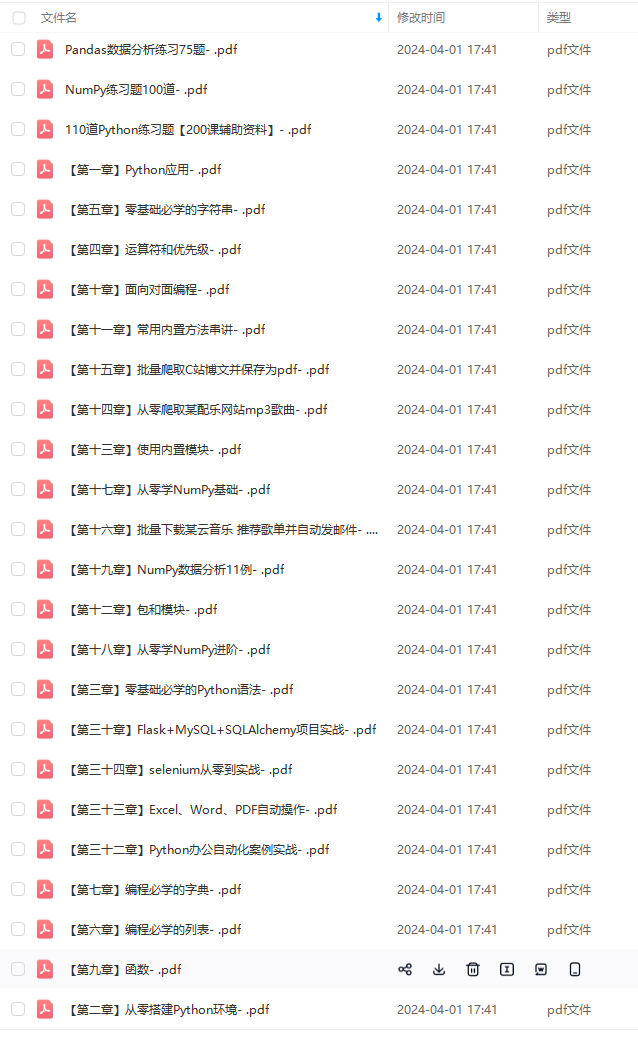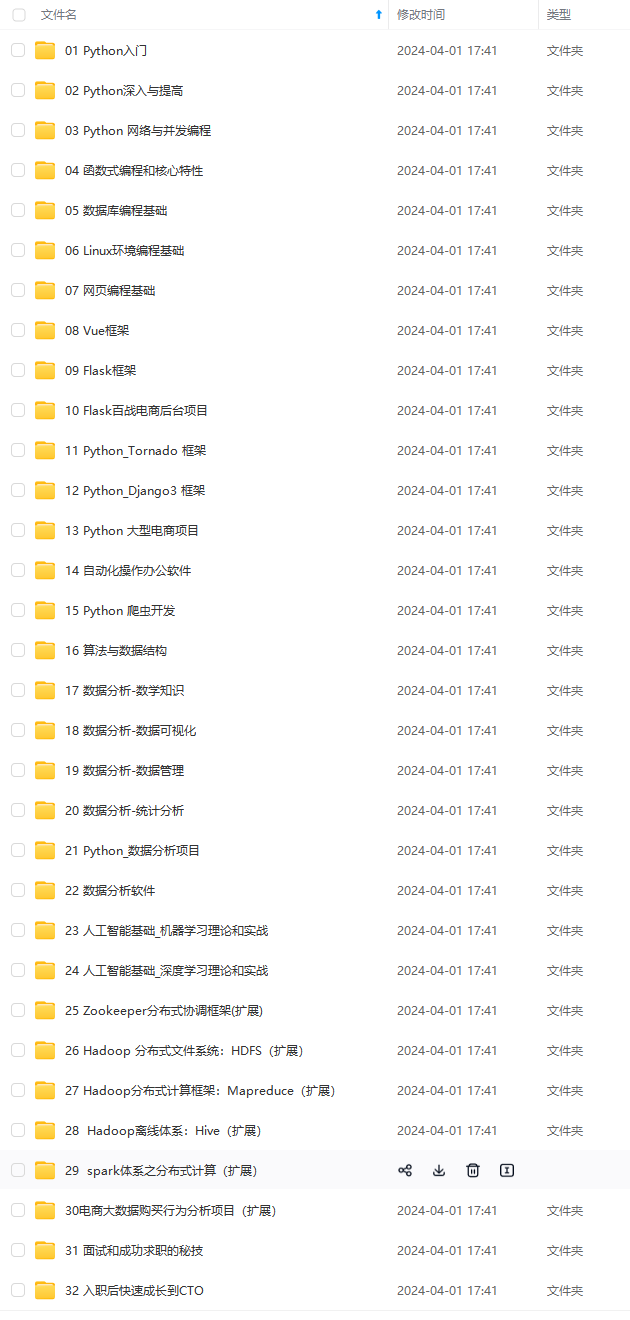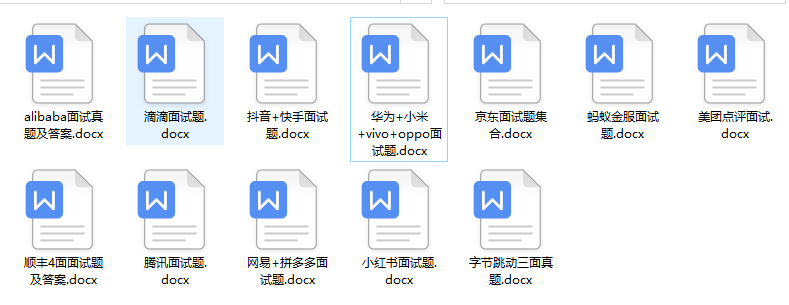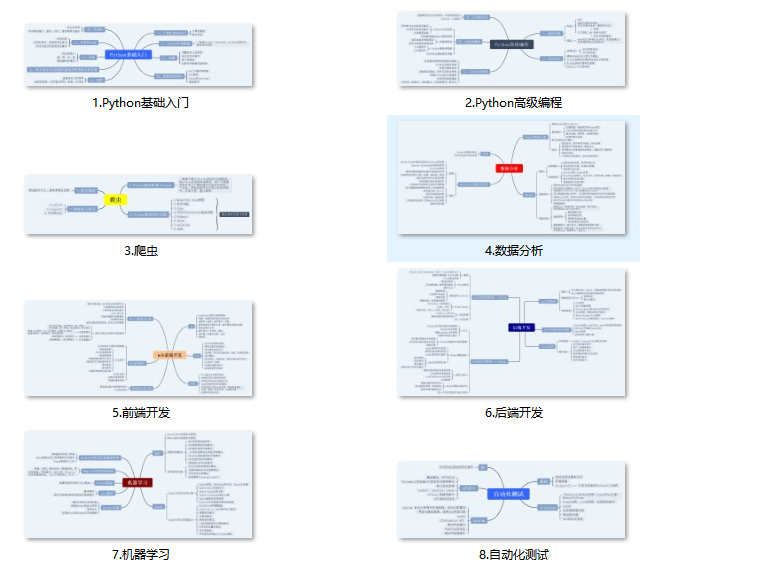cuda可以认为就是Nvidia为了显卡炼丹搞的一个软件,其下载地址为:CUDA Toolkit 12.2 Update 1 Downloads | NVIDIA Developer
当你点进这个链接的时候,你需要依次选择
1是选择系统,这里选windows
2是选择平台,32位还是64位,其实只支持64位
3是选择系统版本,这里我们选择win10,如果是其他的系统就选择其他的
4是选择本地下载,也就是一次全部下载完然后安装,还是网络下载,即下载一个安装工具,边下载边安装
5是下载,可以看到安装包有3GB
需要注意: 这里我们直接选择了最新版的CUDA,如果你需要别的版本,直接点击这个链接 CUDA Toolkit Archive | NVIDIA Developer
这里面有你需要的版本。
1.2、安装
双击下载好的文件
后面就一路确定就好了,默认的安装位置在
C:\Program Files\NVIDIA GPU Computing Toolkit\CUDA\v12.2
所以我们需要添加两个系统变量,实际上在安装的时候已经默认添加了,为了防止没有添加成功,这里我们可以看一下
点击属性
主要看有没有这两条,没有的话就新建添加一下。
二、CUDNN安装
2.1、CUDNN下载
下载地址:cuDNN Download | NVIDIA Developer
你要同意他的政策,也就是点击前面的小方块
然后就会出现两个下载选项,我们选择第一个,因为第一个CUDNN对应的CUDA版本是12,我们安装的CUDA版本是12。
如果你需要下载历史版本,点击这个链接 cuDNN Archive | NVIDIA Developer
需要注意: 也许你进这个网站需要登录,这是正常的,我因为之前登录过了,所以没有遇到,需要登录的话就注册个账号然后登录就好了。
2.2、安装
下载好了是一个压缩包,我们解压到当前为止可以得到三个文件夹
把这三个文件夹复制到我们之前的那个CUDA目录下,C:\Program Files\NVIDIA GPU Computing Toolkit\CUDA\v12.2,这个目录下也有三个同名文件,把文件复制过来就可以了。
复制完成后,需要添加环境变量,这次我们添加到PATH中,
2.3、验证
怎么知道我们安装的CUDA和CUDNN是正确的呢,需要验证一下,打开CMD,输入命令
nvcc -V
有这些版本号之类的东西基本上验证安装成功了,打开这个地址可以进一步验证
C:\Program Files\NVIDIA GPU Computing Toolkit\CUDA\v12.2\extras\demo_suite
运行这两个程序
得到下面两个结果
验证安装成功
三、Pytorch安装
3.1、安装Anaconda
可以参考我这篇博客Anaconda萌新入门_LyaJpunov的博客-CSDN博客
自我介绍一下,小编13年上海交大毕业,曾经在小公司待过,也去过华为、OPPO等大厂,18年进入阿里一直到现在。
深知大多数Python工程师,想要提升技能,往往是自己摸索成长或者是报班学习,但对于培训机构动则几千的学费,着实压力不小。自己不成体系的自学效果低效又漫长,而且极易碰到天花板技术停滞不前!
因此收集整理了一份《2024年Python开发全套学习资料》,初衷也很简单,就是希望能够帮助到想自学提升又不知道该从何学起的朋友,同时减轻大家的负担。
既有适合小白学习的零基础资料,也有适合3年以上经验的小伙伴深入学习提升的进阶课程,基本涵盖了95%以上前端开发知识点,真正体系化!
由于文件比较大,这里只是将部分目录大纲截图出来,每个节点里面都包含大厂面经、学习笔记、源码讲义、实战项目、讲解视频,并且后续会持续更新
如果你觉得这些内容对你有帮助,可以扫码获取!!!(备注Python)
入学习提升的进阶课程,基本涵盖了95%以上前端开发知识点,真正体系化!**
由于文件比较大,这里只是将部分目录大纲截图出来,每个节点里面都包含大厂面经、学习笔记、源码讲义、实战项目、讲解视频,并且后续会持续更新
如果你觉得这些内容对你有帮助,可以扫码获取!!!(备注Python)